Chrome에서 Twitter가 로드되지 않는 문제를 해결하는 13가지 방법
게시 됨: 2023-02-11
가장 인기 있는 소셜 미디어 플랫폼 중 하나인 미니 블로깅 사이트 Twitter에는 수백만 명의 사용자가 있습니다. 이 웹 사이트는 뉴스, 업데이트 및 최근 밈을 얻는 데 인기가 있습니다. Twitter의 인기는 다른 사이트와 다릅니다. 그럼에도 불구하고 때때로 사용자는 Twitter에 연결하려고 시도하는 동안 다양한 문제에 직면할 수 있습니다. 일반적인 오류 중 하나는 Twitter가 Chrome에 로드되지 않는 것입니다. 사용자가 Google 크롬으로 Twitter에 연결하려고 하면 때때로 오류가 발생하거나 웹 페이지가 비워집니다. 유사한 오류가 발생하고 Twitter가 PC에 로드되지 않는 이유를 알 수 없는 경우 이 가이드가 완벽한 가이드입니다. 이 가이드에서는 Twitter가 Windows 11 노트북 문제에서 열리지 않는 가능한 모든 이유와 해결 방법에 대해 설명합니다.
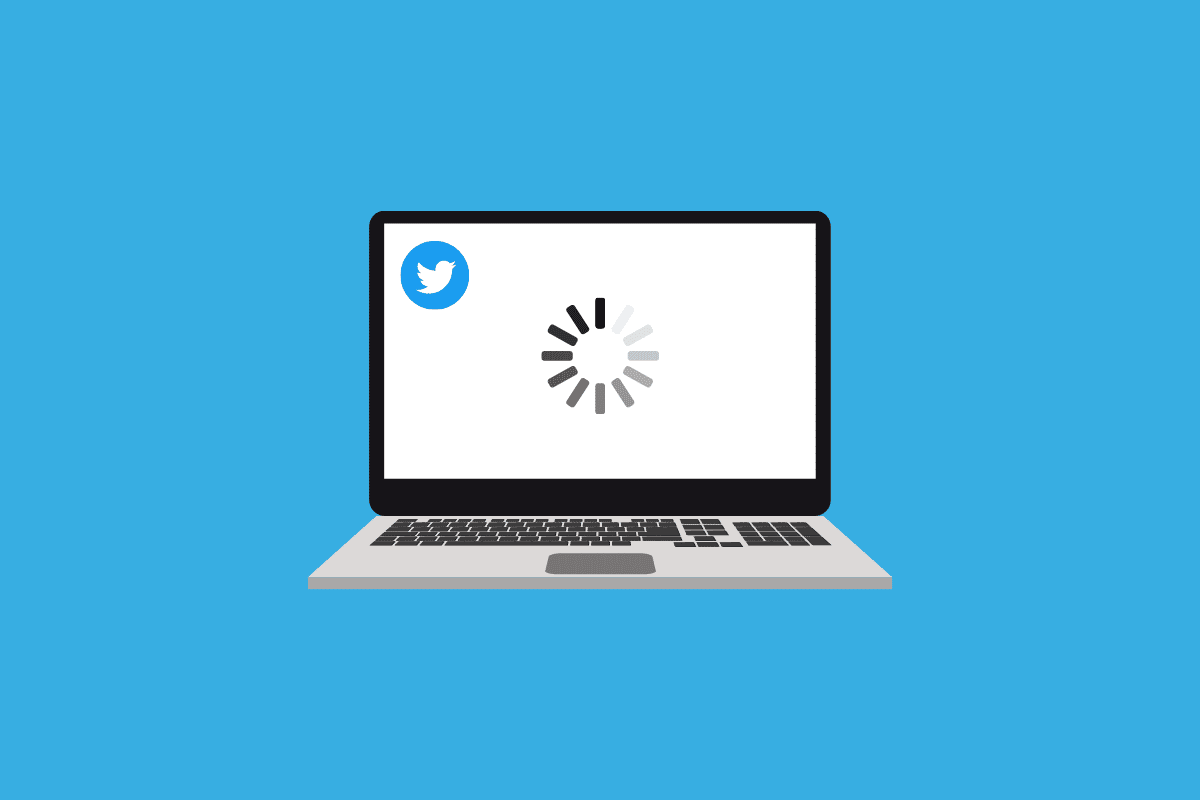
Chrome에서 Twitter가 로드되지 않는 문제를 해결하는 방법
Twitter가 데스크톱 브라우저에 로드되지 않는 데는 여러 가지 이유가 있을 수 있습니다. 일반적인 이유 중 일부는 다음과 같습니다.
- 시스템 버그 또는 부팅 문제로 인해 Google 크롬에서 이 오류가 발생할 수 있습니다.
- Google Chrome 브라우저를 잘못 로드하면 이 오류가 발생할 수도 있습니다.
- 잘못된 네트워크 연결은 Twitter가 WiFi 문제에서 작동하지 않는 것과 관련될 수도 있습니다.
- Twitter 서버 중단 도 이 문제의 일반적인 원인입니다.
- 오래되었거나 손상된 Chrome 확장 프로그램 으로 인해 Chrome에서 이 문제가 발생할 수도 있습니다.
- 손상된 Google Chrome 캐시 데이터로 인해 이 문제가 발생할 수도 있습니다.
- Windows 방화벽 및 바이러스 백신 프로그램이 제대로 작동하지 않으면 이 문제가 발생할 수도 있습니다.
- VPN 서비스 도 Twitter를 방해하여 이 오류를 일으킬 수 있습니다.
- 부적절한 DNS 설정은 Twitter가 Windows 11 문제를 열지 않는 원인이 될 수도 있습니다.
- 잘못된 프록시 서버 설정으로 인해 이 오류가 발생할 수도 있습니다.
- 오래된 Chrome 버전 도 Twitter를 탐색하는 동안 이 문제를 일으킬 수 있습니다.
- 부적절한 Chrome 설정으로 인해 이 문제가 발생할 수도 있습니다.
- 버그 및 부적절한 Twitter 설정과 같은 다양한 기타 문제로 인해 이 문제가 발생할 수도 있습니다.
이 가이드에서는 PC 브라우저 문제에서 Twitter가 작동하지 않는 문제를 해결하는 다양한 방법에 대해 설명합니다.
방법 1: 기본 문제 해결 방법
다음은 Twitter가 랩톱에서 열리지 않음 문제에 대한 솔루션을 찾기 위해 적용할 수 있는 몇 가지 기본 방법입니다.
1A. 컴퓨터 다시 시작
Twitter 문제를 해결하고 Twitter가 PC에 로드되지 않는 이유를 파악하는 가장 쉬운 방법 중 하나는 컴퓨터를 간단히 다시 시작하는 것입니다. 종종 Chrome에서 Twitter를 로드할 수 없는 것은 걱정할 만한 문제가 아니며 시스템 버그와 기기의 부적절한 부팅으로 인해 발생합니다. Twitter가 Chrome에서 어떻게 작동하고 Chrome 오류를 수정하는 방법이 궁금하다면 간단히 다시 시작하면 Twitter가 데스크톱에 로드되지 않는 문제를 해결할 수 있습니다.
1. 바탕 화면 에서 시작 아이콘을 찾아 클릭합니다.
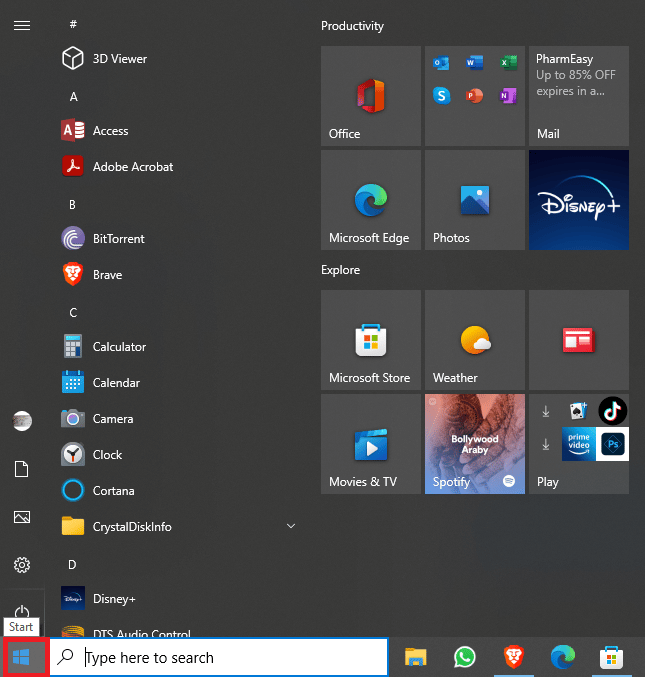
2. 이제 전원 아이콘을 클릭한 다음 다시 시작을 클릭합니다.
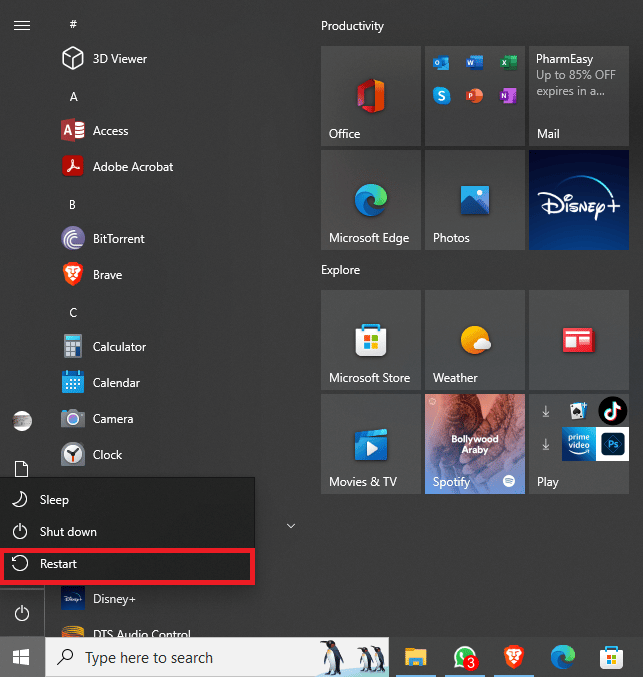
WiFi 문제에 대해 Twitter가 작동하지 않는 문제를 해결하는 방법을 알아보려면 계속 읽으십시오.
또한 읽기: Twitter에서 Doxxed를 피하는 방법
1B. Google 크롬을 다시 시작합니다.
이전 방법과 마찬가지로 구글 크롬 브라우저의 부적절한 로딩으로 인해 트위터를 사용하지 못하는 경우가 많습니다. 프로그램이 느려지고 버그가 발생하면 제대로 작동하지 않을 수 있으며 다양한 웹 페이지를 로드하는 데 문제가 발생할 수 있습니다. Chrome을 다시 시작하여 이러한 문제를 해결할 수 있습니다. Windows 11 문제를 열지 않는 Twitter를 수정하는 단계를 배우려면 계속 읽으십시오.
1. 구글 크롬 창에서 닫기 아이콘을 클릭합니다.
2. 몇 분 동안 기다립니다.
3. 이제 시작 메뉴에서 Google Chrome을 엽니다 .

이것이 도움이 되지 않고 PC 문제에서 Twitter가 계속 작동하지 않는 경우 다음 방법을 시도하여 Twitter가 Chrome에서 어떻게 작동하고 이러한 문제를 해결하는 방법을 알아보세요.
1C. Google 크롬 시크릿 모드 사용
Google 크롬은 사용자가 비공개로 웹을 검색할 수 있도록 시크릿 모드를 제공합니다. Chrome에서 Twitter에 연결하는 동안 문제가 발생하면 시크릿 창을 사용하여 이러한 연결 문제를 피할 수 있습니다. 작동 방식을 잘 모르는 경우 Chrome에서 시크릿 모드를 활성화하는 방법 가이드를 확인하여 Google Chrome 브라우저에서 시크릿 모드를 활성화하는 단계를 따라 노트북에서 Twitter가 열리지 않는 문제를 해결할 수 있습니다.
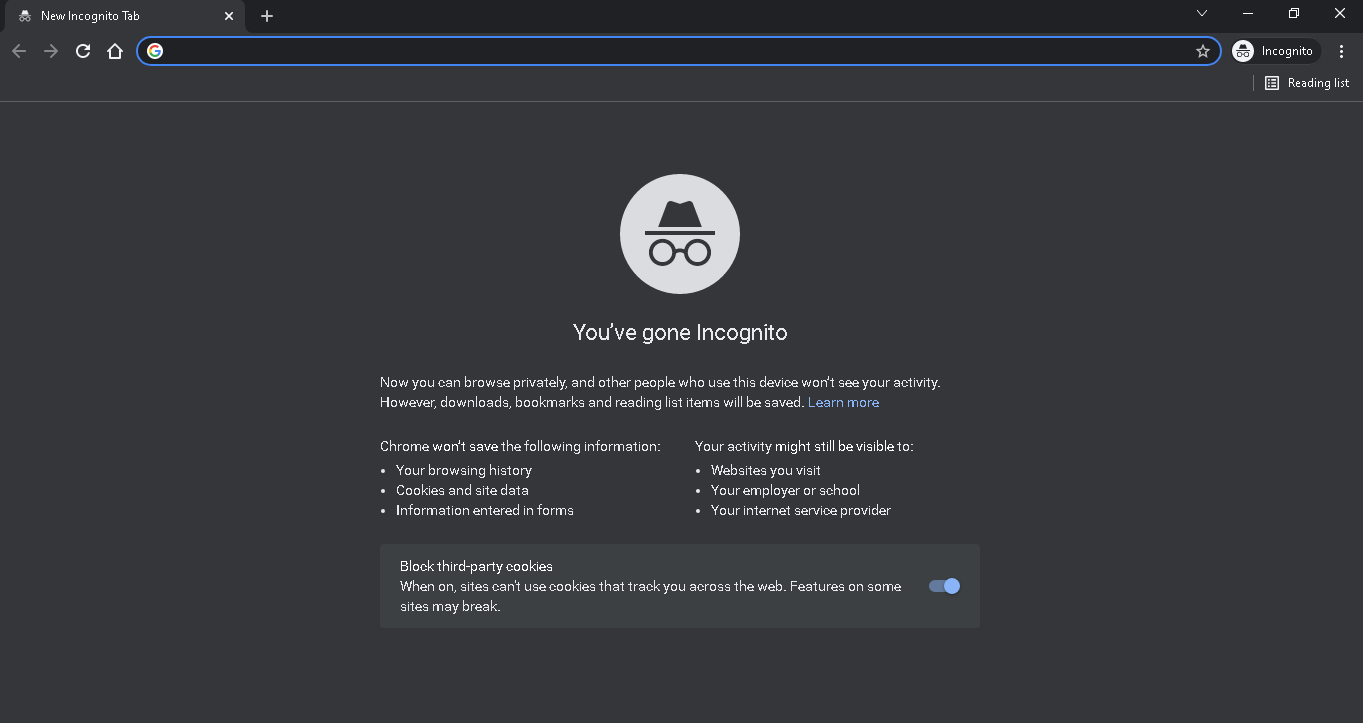
방법 2: 인터넷 연결 문제 해결
Twitter가 Chrome에 로드되지 않는 일반적인 이유는 인터넷 연결 상태가 좋지 않기 때문일 수 있습니다. 따라서 Twitter가 PC 문제에 로드되지 않는 이유를 파악하려면 양호하고 안정적인 인터넷 연결을 수신하고 있는지 확인하는 것이 중요합니다.
1단계: 라우터 다시 시작
WiFi를 사용하여 인터넷에 연결하는 경우 라우터가 결함에 직면하지 않고 Twitter가 데스크탑에 로드되지 않는 문제를 일으키지 않는지 확인하는 것이 중요합니다. WiFi 라우터를 다시 시작하여 WiFi 문제에서 Twitter가 작동하지 않는 문제를 해결할 수 있습니다.
1. Wi-Fi 라우터에서 전원 버튼 을 찾아 길게 누릅니다.

2. 이제 라우터가 완전히 종료될 때까지 기다리십시오.
3. 메인 스위치에서 모든 Wi-Fi 케이블을 뽑고 몇 분 동안 기다립니다.
4. 케이블을 다시 연결하고 라우터를 켭니다.
그래도 트위터가 PC에서 작동하지 않는 문제를 해결할 수 없다면 다음 방법을 시도해 보세요.
Twitter가 Chrome에서 어떻게 작동하는지, 이러한 연결 오류를 수정하는 방법을 알 수 없다면 다음 방법을 시도해 보세요.
2단계: 연결 문제 해결
경우에 따라 네트워크 공급자의 잘못된 신호 강도로 인해 문제가 발생할 수 있습니다. 인터넷 연결 상태가 좋지 않은 경우 신호 강도가 더 좋은 위치로 이동해 보십시오. 인터넷 제공업체에 문의하여 문제를 해결할 수도 있습니다. 항상 유효한 인터넷 계획을 사용하고 있는지 확인하십시오. 네트워크 문제가 계속되고 WiFi 문제에서 Twitter가 작동하지 않는 문제를 해결하는 방법을 알 수 없는 경우 느린 인터넷 연결을 확인하십시오. 인터넷 속도를 높이는 10가지 방법! 인터넷 연결 문제를 개선하는 방법을 찾는 방법을 안내합니다. Windows 11 문제를 열지 않는 Twitter를 수정하는 방법을 알아보려면 계속 읽으십시오.
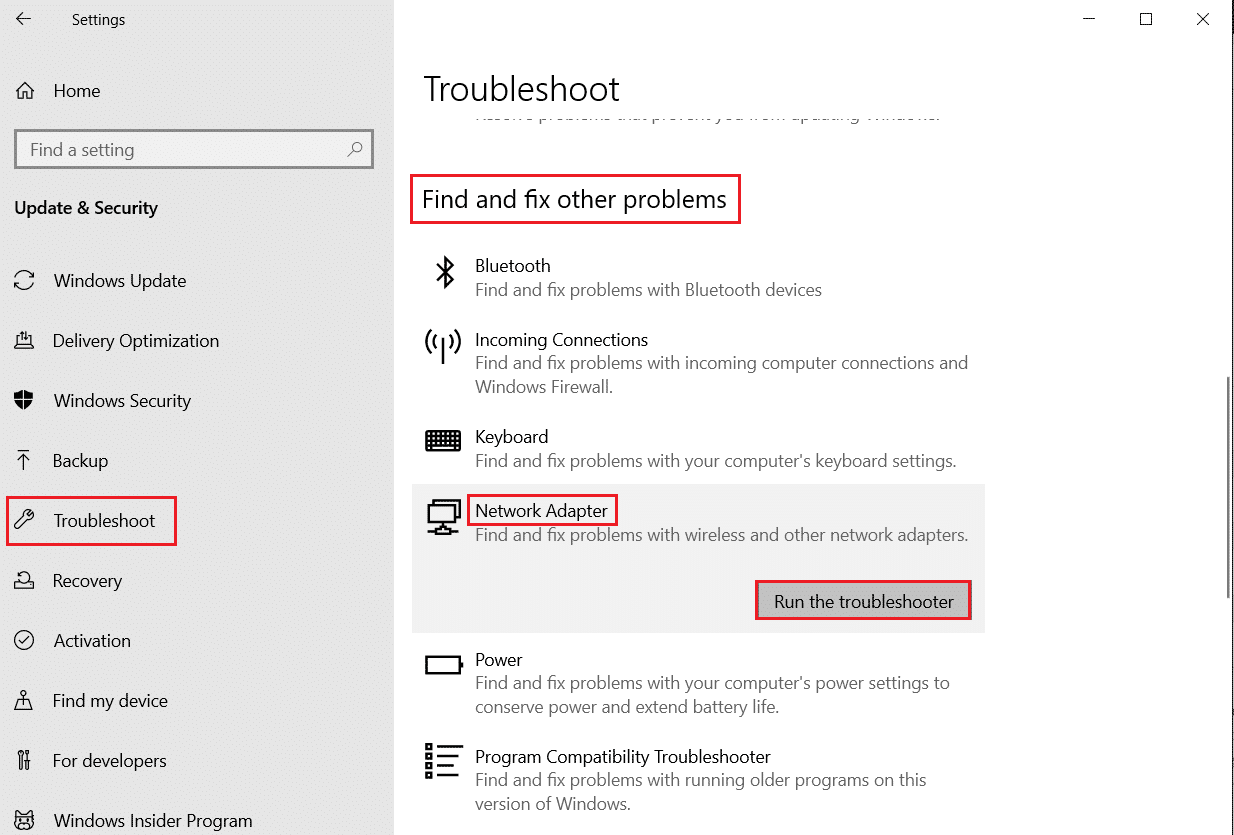
또한 읽기: Twitter에서 민감한 콘텐츠를 끄는 방법
방법 3: Twitter 서버 가동 시간 대기
Twitter가 PC에 로드되지 않는 이유가 여전히 궁금하다면 Twitter에 서버 중단이 발생할 수 있으며 잠시 동안 다운될 것입니다. 이로 인해 계정 및 피드에 액세스할 수 없게 될 수 있습니다. 서버 문제는 일반적이며 때때로 발생합니다. 기술적 결함 또는 일상적인 유지 관리와 같은 서버 중단에는 여러 가지 이유가 있을 수 있습니다. 서버 중단이 발생한 경우 귀하는 문제를 해결하기 위해 귀하가 할 수 있는 일이 없으며 Twitter 기술 팀에서 해결할 때까지 기다려야 합니다. 한편, DownDetector와 같은 도구를 사용하여 자신을 최신 상태로 유지함으로써 전 세계의 서버 상태를 확인할 수 있습니다.
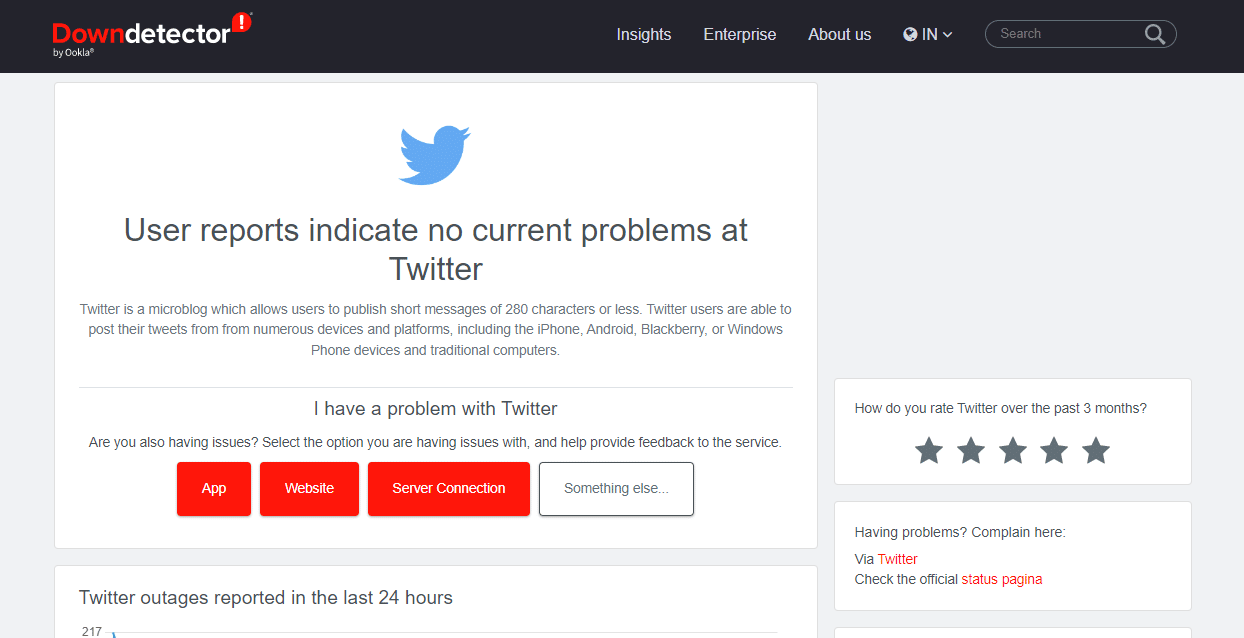
방법 4: Chrome 확장 프로그램 비활성화
Google 크롬 확장 프로그램을 사용하는 경우 때때로 이러한 유용한 도구로 인해 많은 문제가 발생할 수 있습니다. 확장 프로그램이 손상되거나 버그가 발생하거나 웹 사이트를 방해하는 경우 연결 오류가 발생할 수 있습니다. 따라서 문제를 해결하기 위해 Chrome 확장 프로그램을 비활성화하는 것이 항상 안전한 생각입니다.
1. 시작 메뉴 에서 Chrome을 엽니다.

2. 이제 점 3개 아이콘을 찾아 메뉴 옵션을 엽니다.
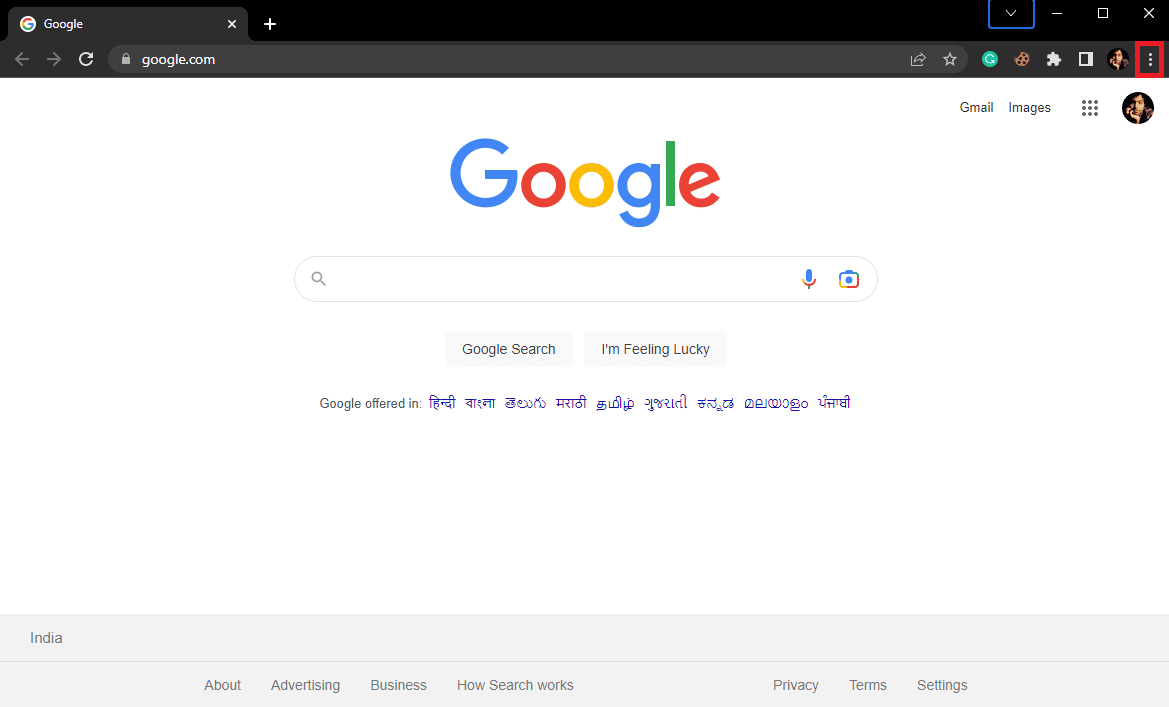
3. 여기에서 추가 도구를 찾아 클릭한 다음 확장을 클릭합니다.
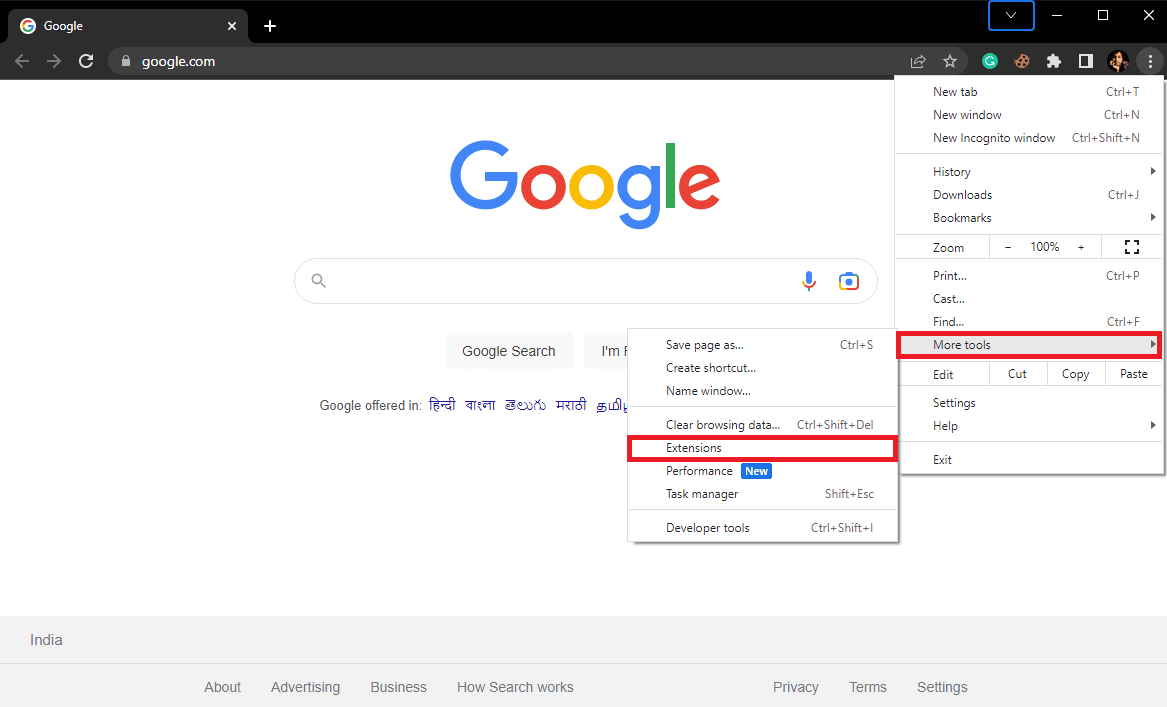
4. 이제 새로 열린 탭에서 문제가 있는 확장 프로그램을 찾아 토글을 끕니다.
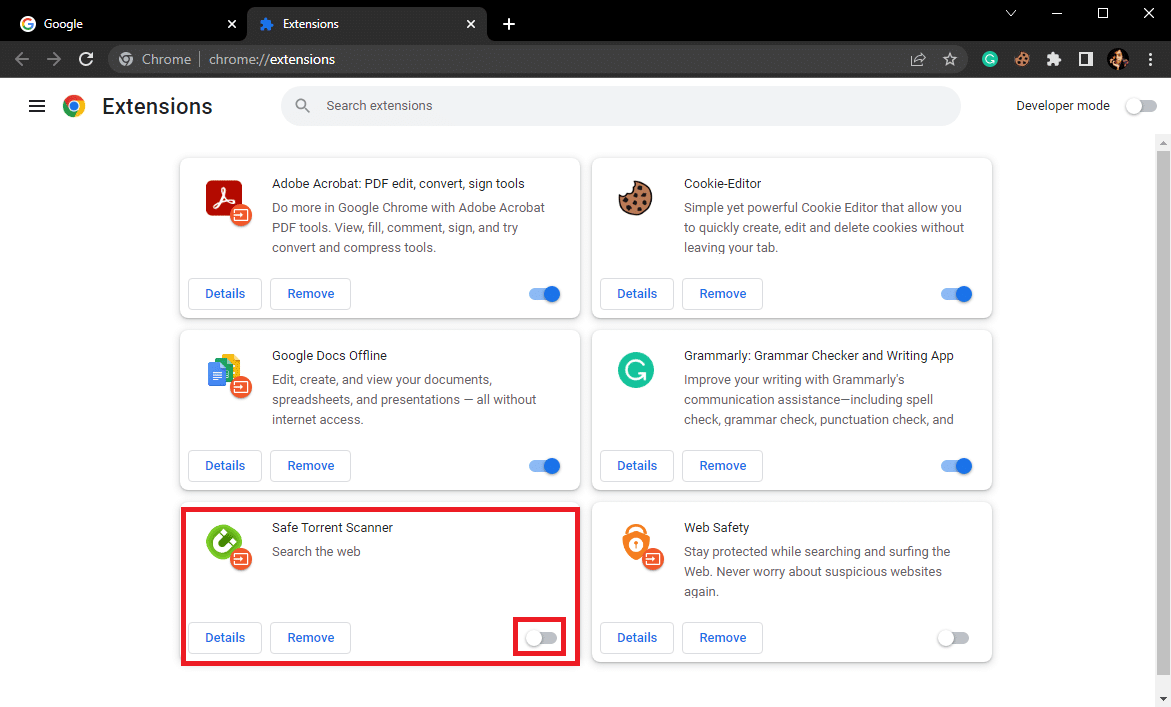
방법 5: Google Chrome 브라우저 캐시 지우기
경우에 따라 Google Chrome 브라우저의 손상된 캐시 데이터로 인해 많은 브라우징 문제가 발생할 수 있습니다. 손상된 캐시 데이터는 브라우저에서 매우 심각한 문제를 일으킬 수 있으며 다양한 웹 페이지에 액세스하지 못하게 할 수 있습니다. 따라서 이 문제를 해결하려면 브라우저에서 이 불필요한 데이터를 삭제하는 것을 고려해야 합니다. Google 크롬에서 캐시 및 쿠키를 지우는 방법 가이드를 확인하여 단계에 따라 Google 크롬의 브라우저 데이터를 안전하게 지우고 Twitter가 Wi-Fi 문제에서 작동하지 않는 문제를 해결할 수 있습니다.
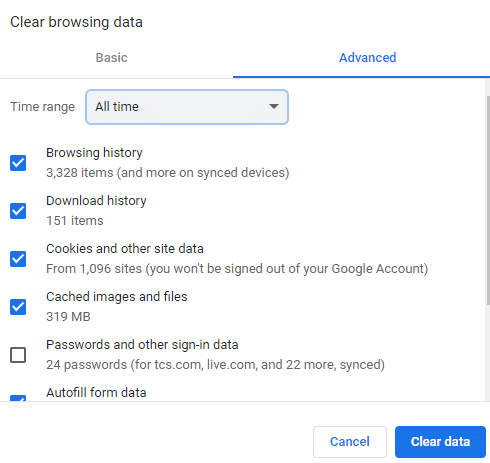
이제 Twitter가 Chrome에서 작동하는지 확인하세요.
방법 6: Windows 방화벽 비활성화(권장하지 않음)
Windows 방화벽은 맬웨어 및 바이러스와 같은 온라인 피해로부터 컴퓨터를 안전하게 보호하는 Windows 유틸리티입니다. 방화벽은 Windows 안전 및 바이러스 방지의 중요한 구성 요소입니다. 그러나 때로는 방화벽이 인터넷 검색 중에 문제를 일으킬 수도 있습니다. Twitter가 PC에 로드되지 않는 이유가 걱정된다면 Windows 방화벽을 일시적으로 비활성화해야 합니다. Windows 방화벽이 장치에 유해한 웹 사이트 또는 온라인 콘텐츠에 실수로 플래그를 지정하면 액세스하지 못할 수 있습니다. 따라서 Chrome에서 Twitter에 액세스할 수 없는 경우 컴퓨터에서 Windows 방화벽을 비활성화해야 합니다. Windows 10 방화벽 비활성화 방법 가이드를 확인하여 Windows 11 PC 문제에서 Twitter가 작동하지 않는 문제를 해결하기 위해 장치에서 방화벽 유틸리티를 안전하게 비활성화하는 단계를 찾을 수 있습니다.

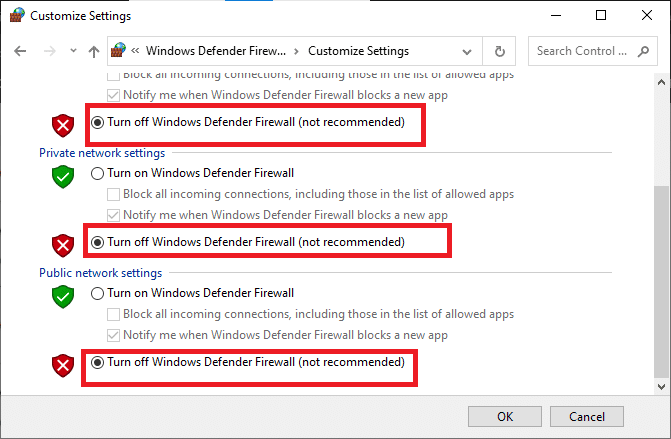
방법 7: 바이러스 백신 프로그램을 일시적으로 비활성화(해당하는 경우)
컴퓨터에서 바이러스 및 맬웨어 위협을 방지하기 위해 바이러스 백신 프로그램을 사용하는 경우 Twitter가 Chrome에 로드되지 않는 문제를 해결하기 위해 해당 프로그램을 비활성화하는 것이 좋습니다. 바이러스 백신이 Twitter를 위협으로 잘못 플래그 지정하는 경우 웹 사이트 액세스를 거부할 수 있습니다. 따라서 바이러스 백신을 비활성화하는 것은 Windows 11에서 Twitter가 열리지 않는 문제를 해결하는 효과적인 방법입니다. Windows 10에서 바이러스 백신을 일시적으로 비활성화하는 방법 가이드를 확인하여 장치에서 바이러스 백신 프로그램을 안전하게 비활성화할 수 있습니다.
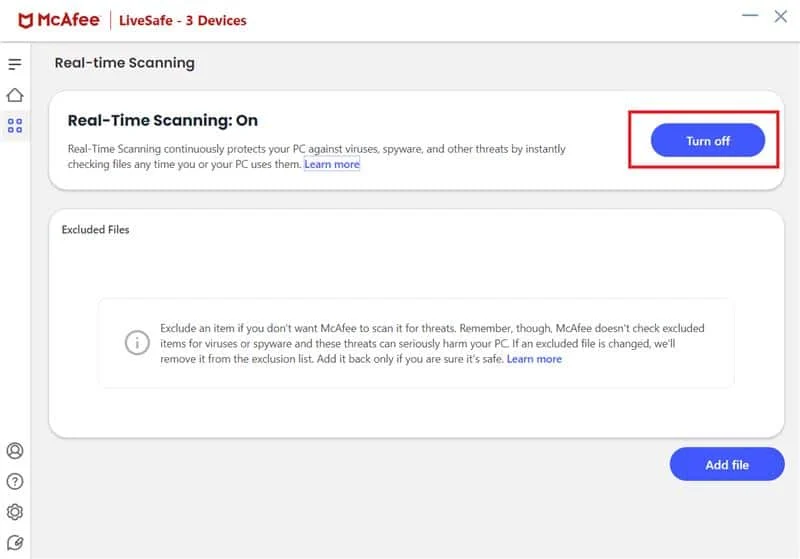
방법 8: VPN 서비스 비활성화
컴퓨터에서 VPN 서비스를 사용하는 경우 IP 주소 위치를 다른 위치로 변경할 수 있습니다. 그러나 Twitter 또는 Twitter의 콘텐츠가 가상 위치에서 제한된 경우 액세스할 수 없습니다. 따라서 Twitter에 연결하기 전에 VPN 서비스 비활성화를 고려해야 합니다. Windows 10에서 VPN을 설정하는 방법 가이드에 따라 기기에서 VPN 서비스를 비활성화하여 데스크톱에 Twitter가 로드되지 않는 문제를 해결하는 올바른 단계를 알아보세요.
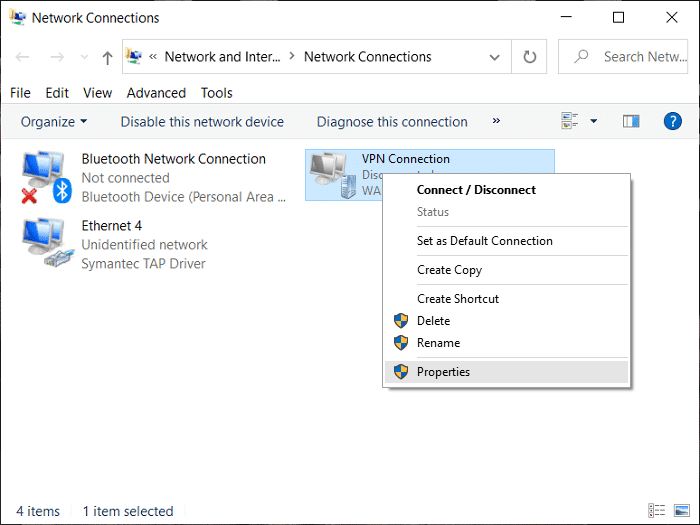
방법 9: DNS 설정 변경
여전히 Twitter가 PC에 로드되지 않는 이유를 모른다면 DNS 설정 변경을 고려해야 합니다. Google Chrome에서 Twitter를 검색하면 DNS가 컴퓨터에서 IP 주소를 찾기 시작합니다. 그러나 DNS는 컴퓨터에 설정되어 있으므로 설정을 변경하면 검색 중에 오류가 발생할 수 있습니다. 일반적으로 DNS가 컴퓨터에서 ISP를 찾을 수 없으면 탐색하는 동안 오류가 발생합니다. WiFi 문제에서 Twitter가 작동하지 않는 문제를 해결하려면 컴퓨터에서 DNS 설정을 변경할 수 있습니다. Windows 10에서 DNS 설정을 변경하는 방법 가이드를 확인하여 Windows 10에서 변경 사항을 수행할 수 있습니다. Windows 11을 사용하는 경우 Windows 11에서 DNS 서버 설정을 변경하는 방법 가이드를 확인하여 변경하고 수정할 수 있습니다. Windows 11 문제에서 트위터가 열리지 않습니다.
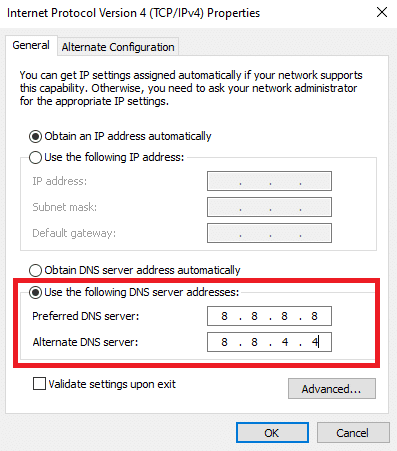
방법 10: 프록시 서버 끄기
이전 방법이 작동하지 않고 노트북에서 Twitter가 열리지 않는 문제가 남아 있는 경우 Google Chrome 브라우저에서 프록시 서버 상태를 확인하여 Chrome에서 Twitter가 어떻게 작동하고 어떻게 작동하는지 확인할 수 없습니다. 이러한 문제를 해결하려면. 서버가 활성화된 경우 서버를 꺼서 문제를 해결하는 것이 좋습니다.
1. 시작 메뉴 에서 Chrome을 엽니다.

2. 점 3개 아이콘을 찾아 클릭하여 메뉴 옵션을 연 다음 설정을 클릭합니다.
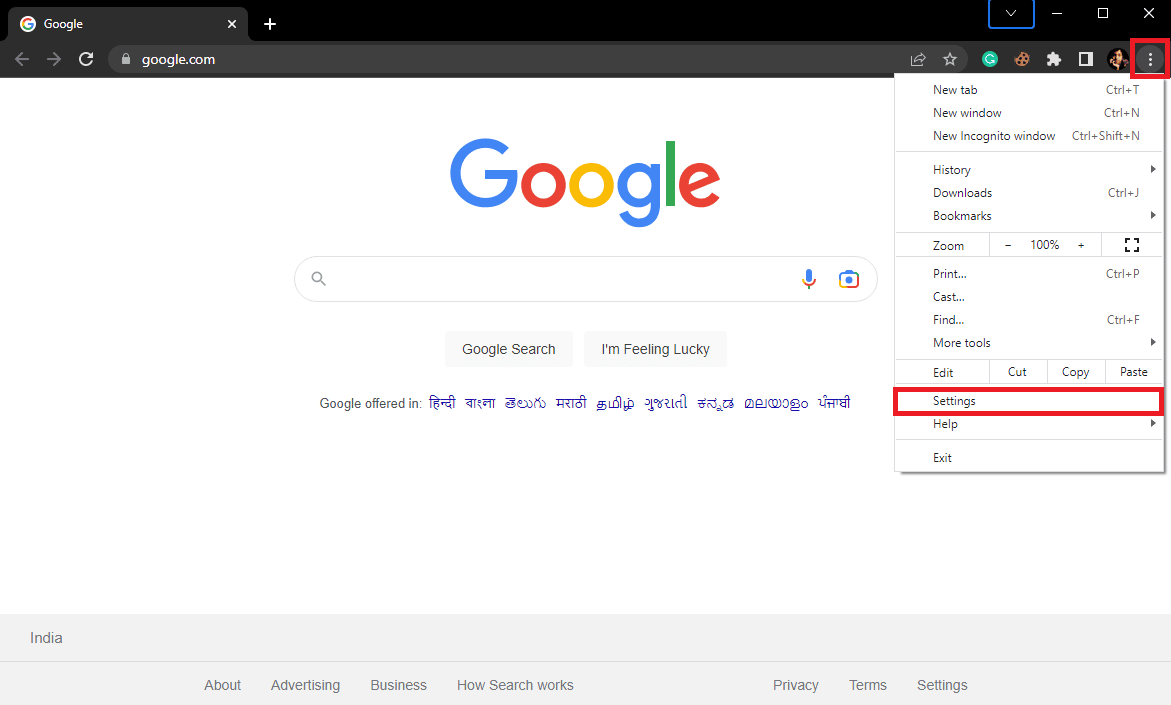
3. 왼쪽 패널에서 시스템 으로 이동합니다.
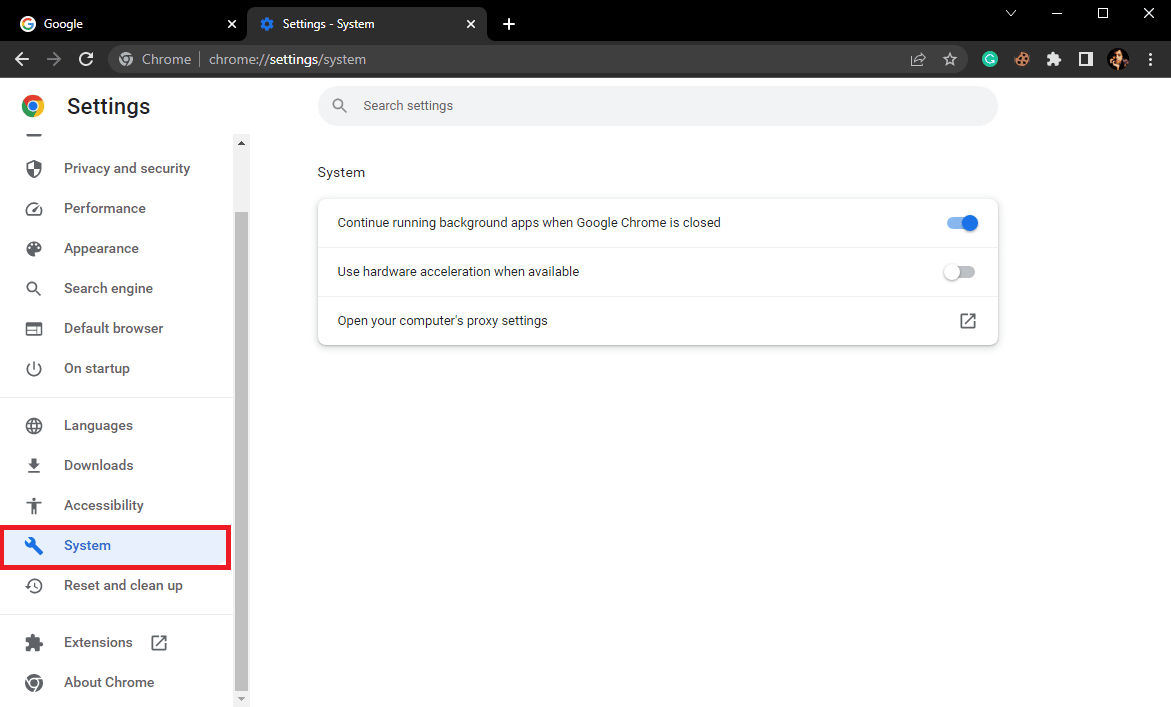
4. 이제 컴퓨터의 프록시 설정 열기를 클릭합니다.
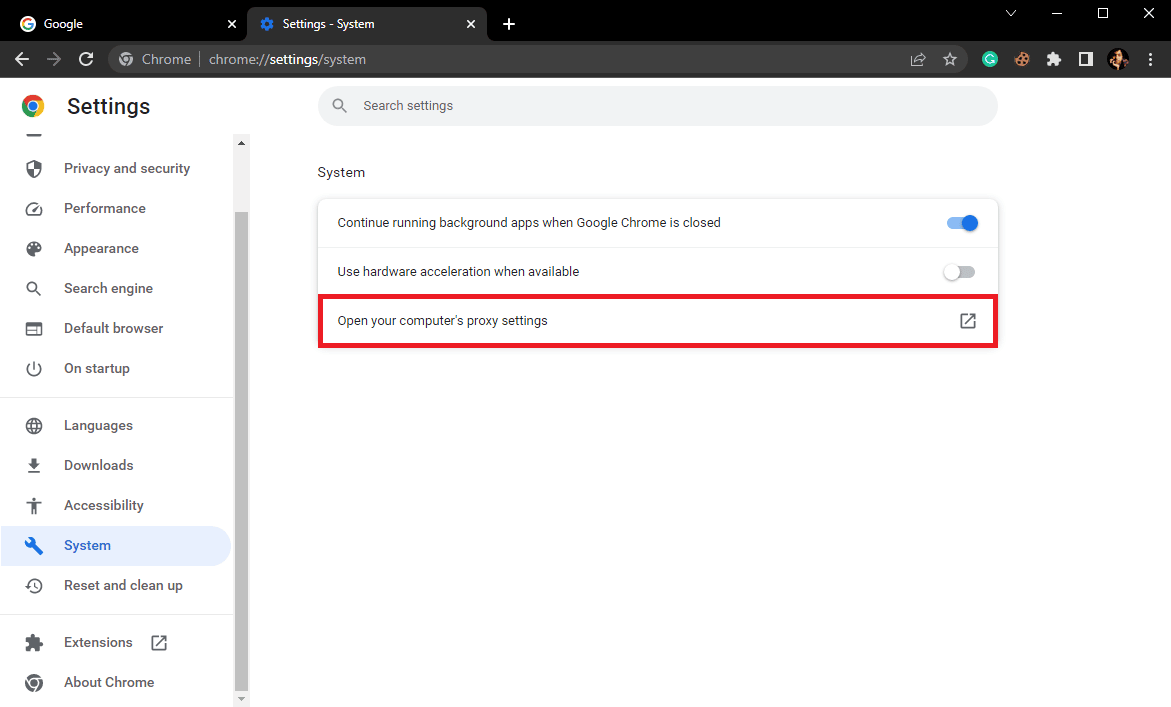
5. 설정에서 창에서 자동으로 설정 검색 토글을 찾아서 끕니다 .
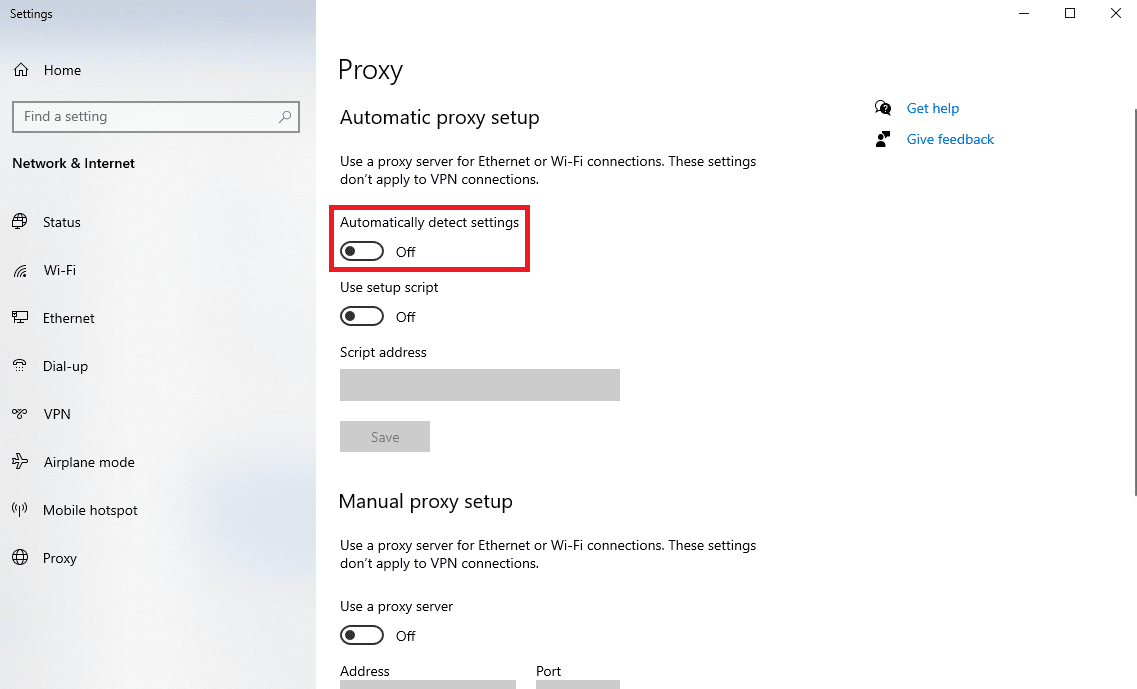
6. 이제 아래로 스크롤하여 수동 프록시 설정을 찾습니다.
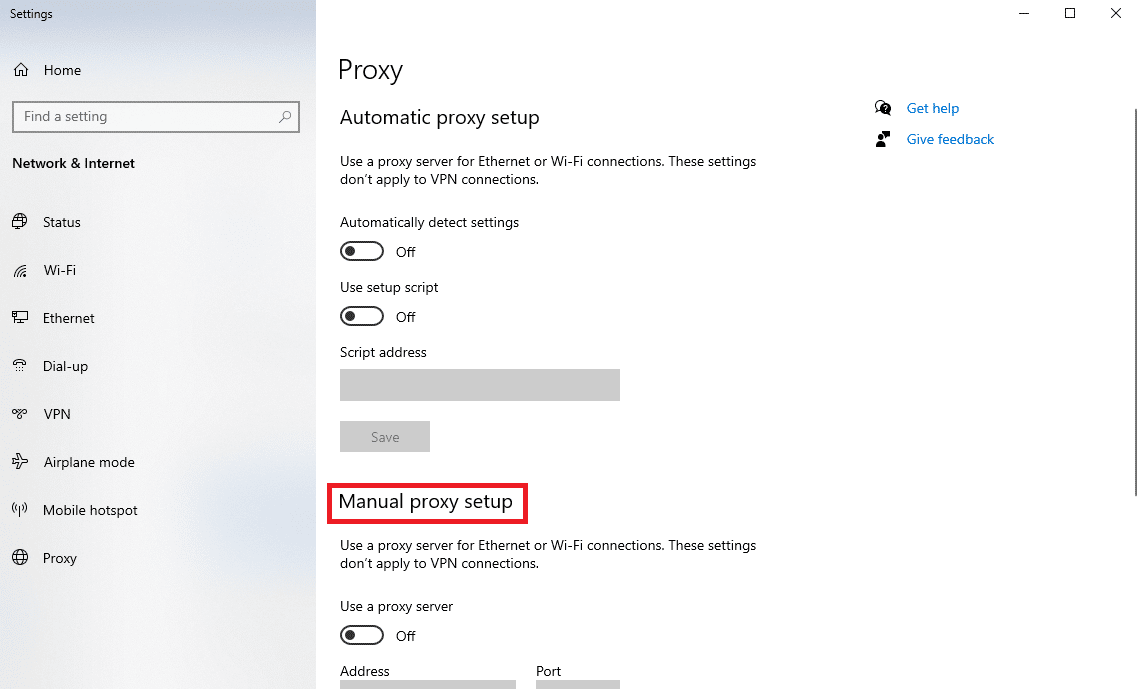
7. 프록시 서버 사용 토글을 끕니다.
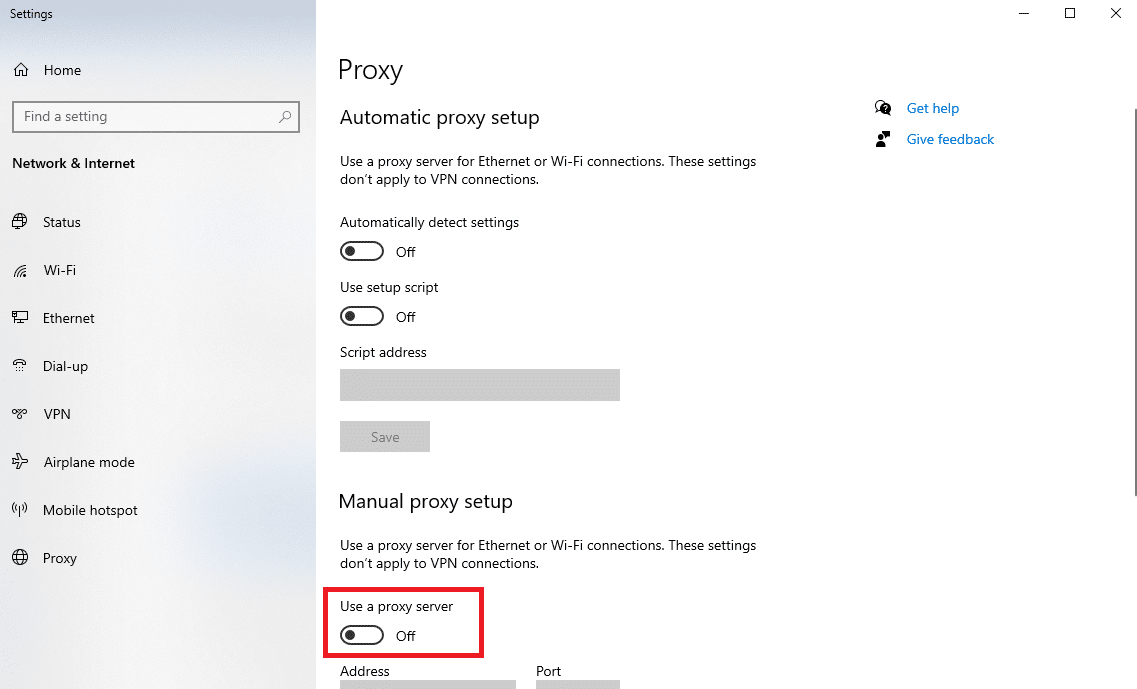
WiFi 문제가 해결되었는지 Twitter가 작동하지 않는지 확인하십시오.
또한 읽기: Twitter 비디오가 재생되지 않는 문제를 해결하는 9가지 방법
방법 11: Chrome 업데이트
Google 크롬이 업데이트되지 않으면 인터넷을 탐색하는 동안 다양한 문제가 발생할 수 있습니다. Google Chrome에서 Twitter 문제를 해결하려면 Chrome 브라우저가 최신 버전인지 확인하세요.
1. 시작 메뉴 에서 Chrome을 엽니다.

2. 이제 점 3개 아이콘을 클릭하여 메뉴 옵션을 연 다음 설정을 클릭합니다.
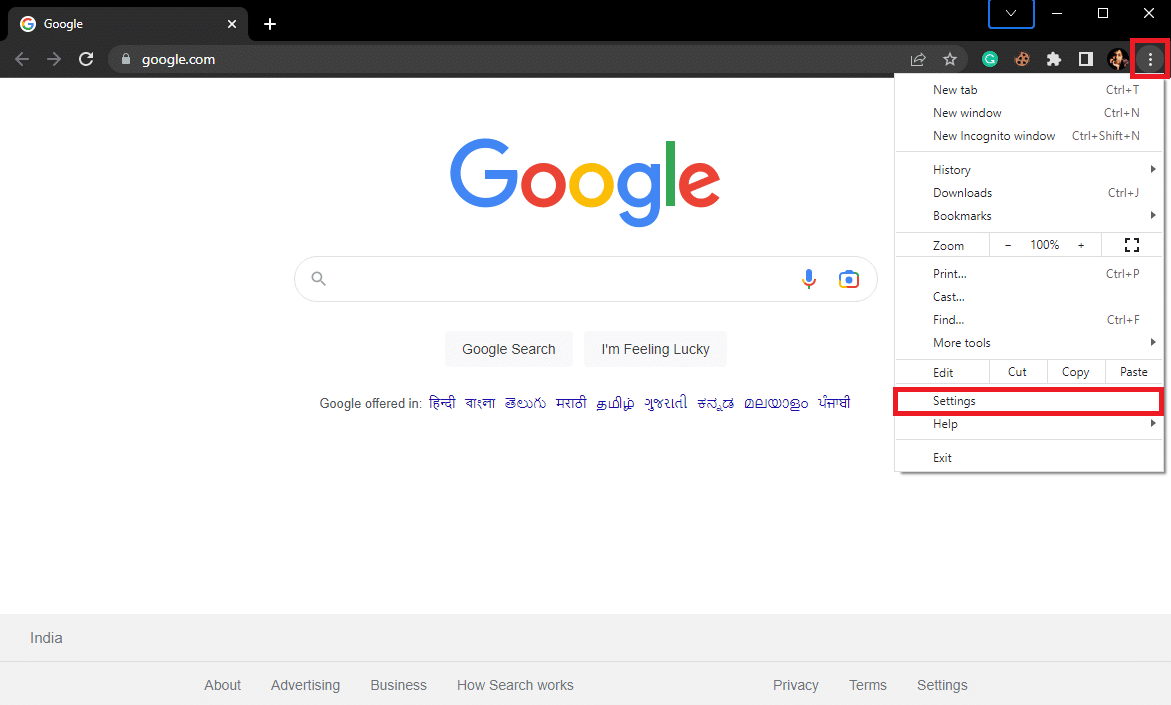
3. 왼쪽 패널에서 Chrome 정보 탭을 클릭합니다.
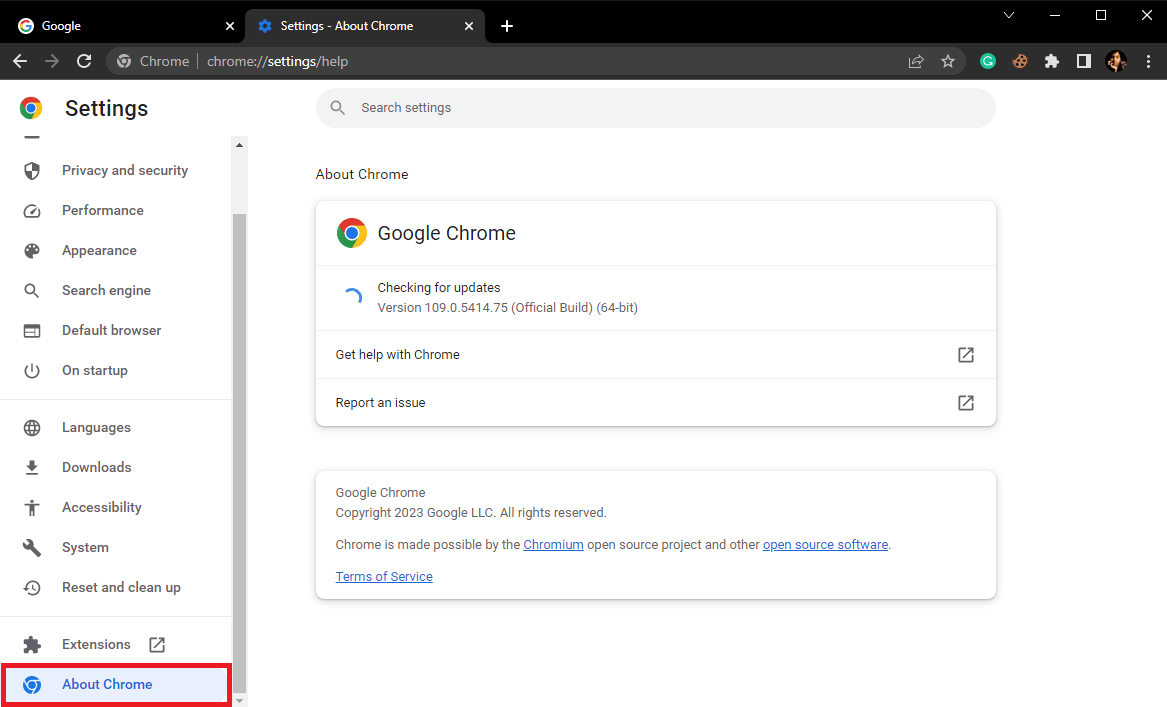
4. Chrome에서 새 업데이트를 확인하고 업데이트가 있으면 설치합니다.
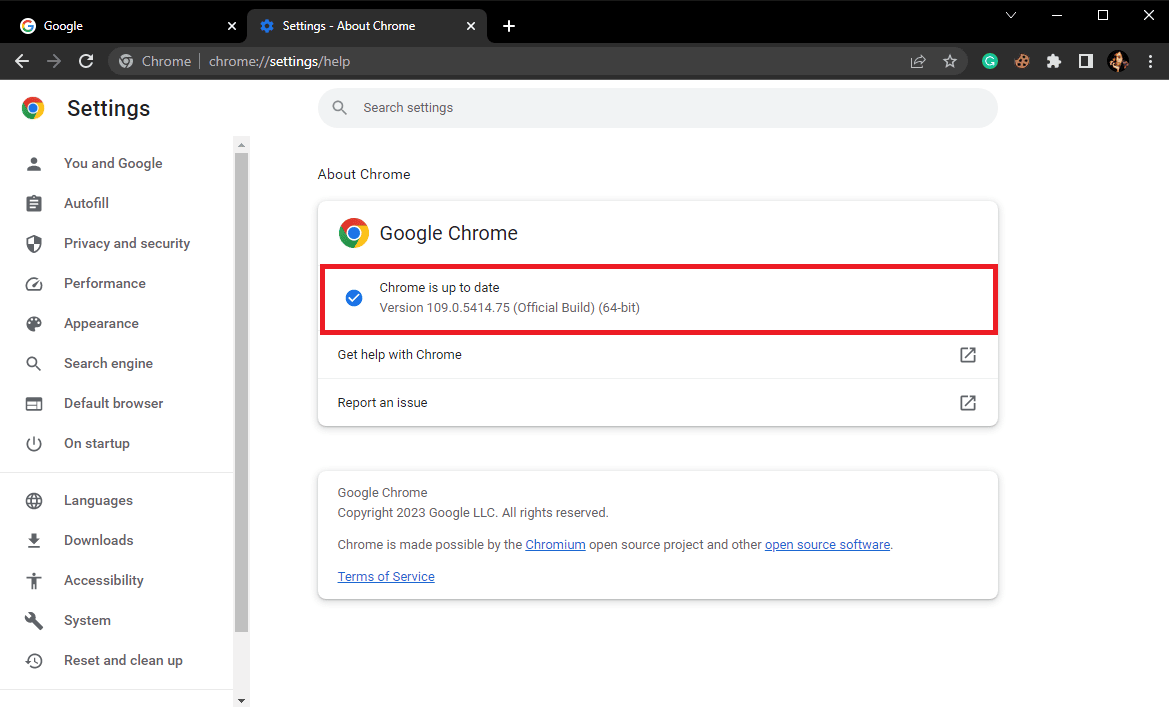
방법 12: Chrome 재설정
앞에서 언급한 방법 중 어느 것도 작동하지 않으면 Chrome을 기본 설정으로 재설정해 볼 수 있습니다. Chrome을 재설정하면 모든 설정이 변경되고 공장 모드로 설정됩니다. 다음의 간단한 단계에 따라 Google Chrome 브라우저를 재설정할 수 있습니다.
1. 시작 메뉴 에서 Chrome을 엽니다.

2. 이제 점 3개 아이콘을 클릭하여 메뉴 옵션을 연 다음 설정을 클릭합니다.
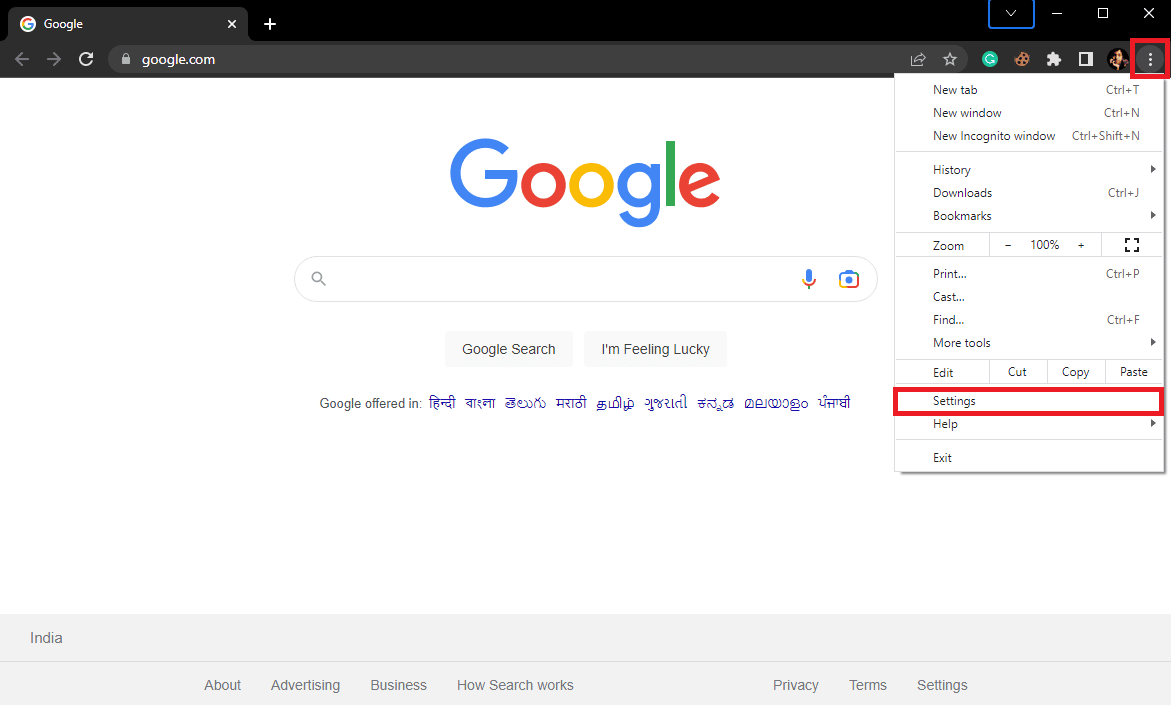
3. 왼쪽 패널에서 재설정 및 정리 탭을 클릭합니다.
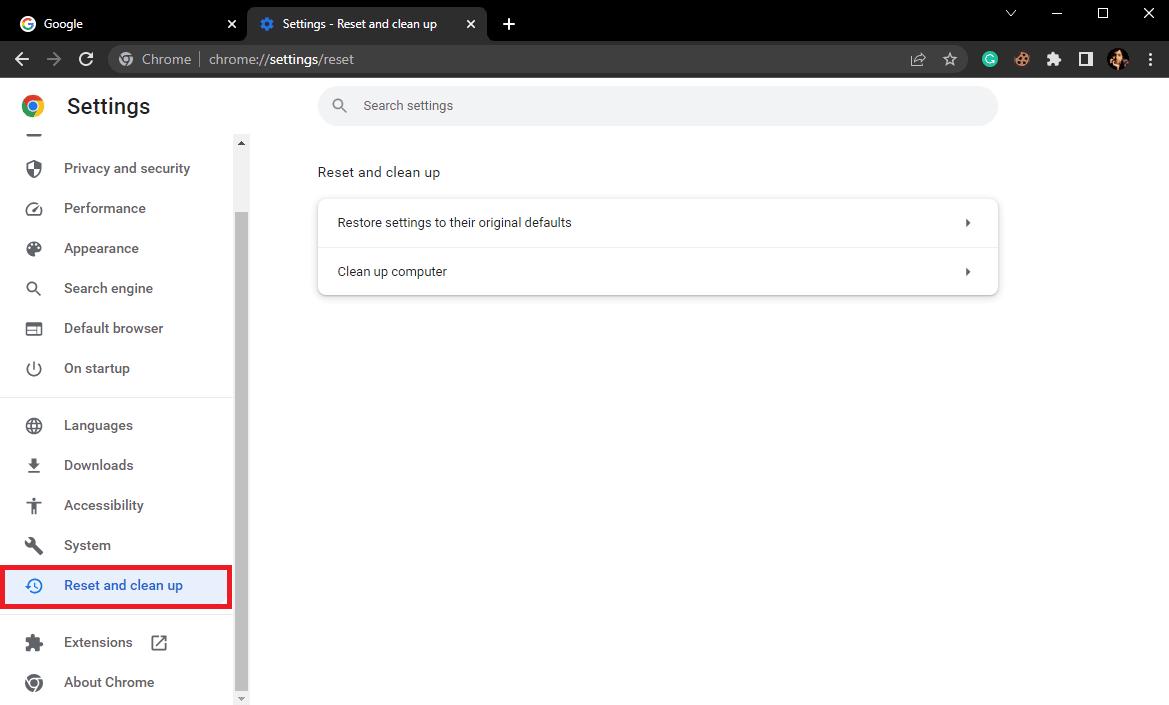
4. 이제 설정을 원래 기본값으로 복원을 클릭합니다.
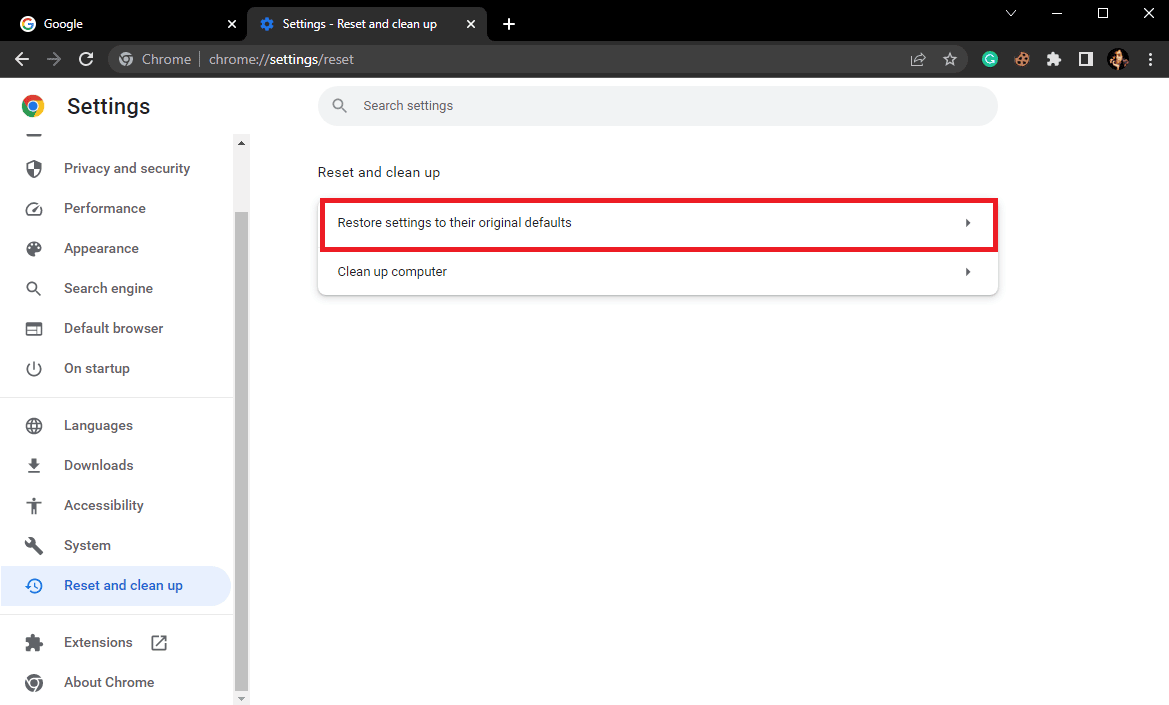
5. 마지막으로 설정 재설정을 클릭합니다.
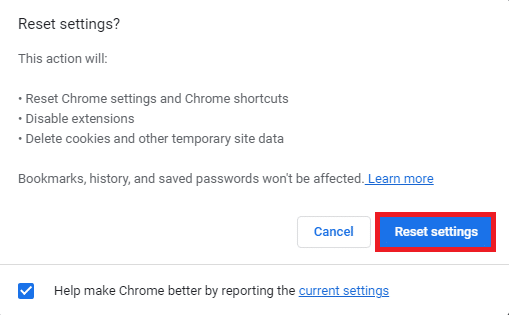
Twitter가 Chrome에서 작동하는지 확인하세요.
또한 읽기: Google 크롬 하드웨어 가속이란 무엇입니까?
방법 13: Twitter 지원팀에 문의
아무 것도 작동하지 않고 Twitter가 PC에 로드되지 않는 이유가 여전히 걱정되고 문제를 해결하기 위해 가능한 모든 방법을 소진한 경우 Twitter 지원팀에 연락하여 WiFi 문제에서 Twitter가 작동하지 않는 문제에 대한 해결책을 찾는 것이 가장 좋습니다. . Twitter 도움말 센터를 방문하여 Windows 11에서 Twitter가 열리지 않는 것과 같은 문제를 등록하거나 가능한 해결책을 찾을 수 있습니다.
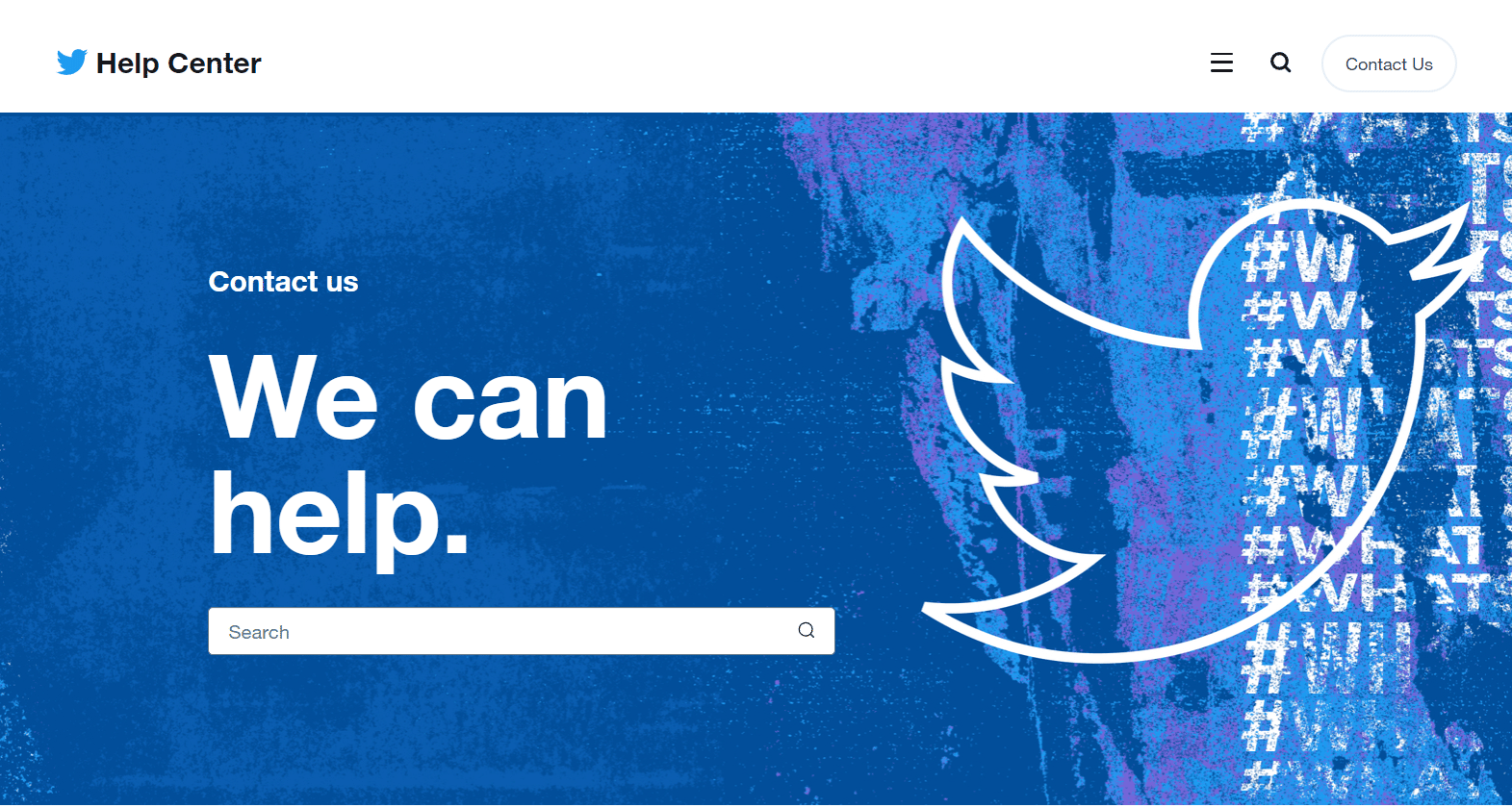
자주 묻는 질문(FAQ)
Q1. Twitter가 Chrome에서 작동하지 않는 이유는 무엇입니까?
답. Twitter가 Chrome 문제에서 작동하지 않는 데는 몇 가지 이유가 있을 수 있습니다. 일반적인 이유 중 일부는 나쁜 인터넷 연결 및 손상된 캐시 데이터입니다.
Q2. Twitter 서버 상태를 확인하는 방법은 무엇입니까?
답. 서버 중단은 Chrome에서 Twitter 로드 오류의 일반적인 원인입니다. DownDetector와 같은 다양한 서버 추적 웹사이트에서 서버 상태를 확인할 수 있습니다.
Q3. Chrome에서 Twitter가 로드되지 않는 문제를 어떻게 수정합니까?
답. Chrome을 업데이트하고 Chrome 설정을 재설정하여 이 문제를 해결할 수 있습니다.
추천:
- PayPal을 사용하여 돈을 받는 방법
- Windows 10에서 Gmail 다크 모드를 활성화하는 방법
- 영구 정지된 트위터 계정을 복구하는 방법
- 트위터에 존재하지 않는 페이지를 수정하는 9가지 방법
이 가이드가 도움이 되었기를 바라며 Twitter가 PC에 로드되지 않는 이유를 알 수 있었고 Twitter가 Chrome에 로드되지 않는 문제를 해결할 수 있었습니다. Twitter가 WiFi 문제에서 작동하지 않는 문제를 해결하는 데 어떤 방법이 효과가 있었는지 알려주십시오. 질문이나 제안 사항이 있으면 의견 섹션에 알려주십시오.
